即使只凭相机也能得到一张光线完美的照片,但前期完美布光+后期完美修整才是现在商业妆容人像的主流拍法!下面将由啡常影像公社的草戒指分享一组妆容人像的后期教程,想要知道如何磨出完美的皮肤质感,千万不要错过~!

将背景处理为纯色,用印章工具修复模特头上的杂乱发丝、脸上的瑕疵。鼻尖上的点点高光位也一同去掉。在纯色背景的基础上添加背景光效果,利用魔棒等选区工具很容易做到。



完善妆容
模特原有的妆容设计右眼上有只蝴蝶的翅膀,但是并不逼真。这里在其上添加了蝴蝶翅膀的素材,图层模式选择正片叠底,使用蒙版去除不必要的部分。


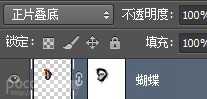
调整脸型
使用液化工具调整脸型。有种说法“三庭五眼”是人的脸长与脸宽的一般标准比例,不符合此比例,就会与理想的脸型产生距离。虽然不一定照做,但调整的时候如果没有思路,可以与三庭五眼的比例作对比。


控制光影,增加光感
光影控制方面我们使用PS中的减淡工具来做。首先要观察画面中高光和阴影区域,笔触硬度调节至较低位置,选择范围为中间调,就可以下笔了。目标是令光线更平滑均匀。
前期打光一定要到位,只有前期光线打好了,后期光线才好修。开始修图前要观察全图的光线走向,修图时顺着光线走向涂抹就好,这样出来的效果才顺畅均匀。

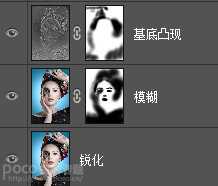
多图层叠加磨皮
这是最关键的一步。将迄今为止得到的图像复制成三个图层,对最下面的图层进行锐化,展示不理会皮肤表现,锐化程度直到眼睫毛、发丝清晰至符合要求;对中间的图层进行高斯模糊处理,再用蒙版擦出头发眼睛手指等细节丰富的区域;对最上面的图层进行基底凸现处理,具体方法是滤镜-滤镜库-素描-基底凸现,参数方面将细节调节至最大,平滑度调节至最小,然后按确定,这样就会得到原有皮肤纹理了。将第三个图层模式选择为正片叠底,不透明度调节至10%左右,直到看到质感符合自己的要求,最后利用蒙版遮掩本来就细节丰富的区域。
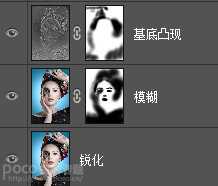



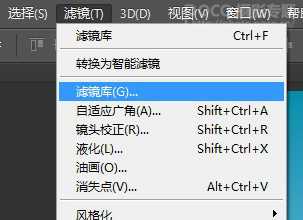
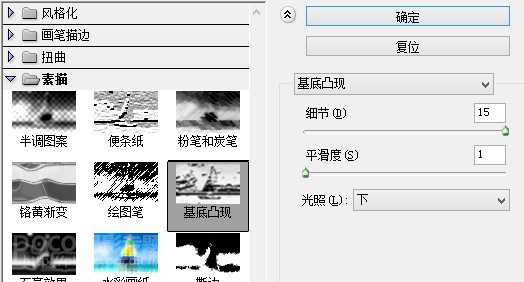


对整体作调整提亮
最重要的磨皮步骤已经完成了,回看照片的整体效果,再进行曲线提亮,对嘴角瑕疵进行调整,也将模特瞳色变为与蝴蝶翅膀相应的冰蓝色。
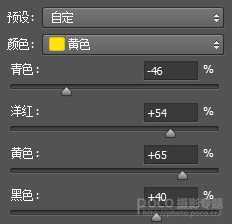
最后就是按照自己的个人喜好修改全图色调了,我利用可选颜色工具对黄色做出了调整,令皮肤表现更好,最后提高的全图的饱和度,得出了最终结果。
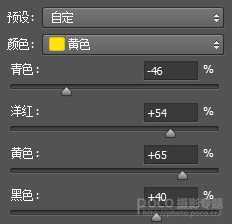
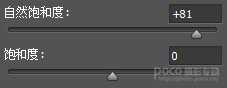



将背景处理为纯色,用印章工具修复模特头上的杂乱发丝、脸上的瑕疵。鼻尖上的点点高光位也一同去掉。在纯色背景的基础上添加背景光效果,利用魔棒等选区工具很容易做到。



完善妆容
模特原有的妆容设计右眼上有只蝴蝶的翅膀,但是并不逼真。这里在其上添加了蝴蝶翅膀的素材,图层模式选择正片叠底,使用蒙版去除不必要的部分。


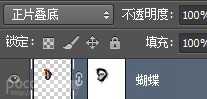
调整脸型
使用液化工具调整脸型。有种说法“三庭五眼”是人的脸长与脸宽的一般标准比例,不符合此比例,就会与理想的脸型产生距离。虽然不一定照做,但调整的时候如果没有思路,可以与三庭五眼的比例作对比。


控制光影,增加光感
光影控制方面我们使用PS中的减淡工具来做。首先要观察画面中高光和阴影区域,笔触硬度调节至较低位置,选择范围为中间调,就可以下笔了。目标是令光线更平滑均匀。
前期打光一定要到位,只有前期光线打好了,后期光线才好修。开始修图前要观察全图的光线走向,修图时顺着光线走向涂抹就好,这样出来的效果才顺畅均匀。

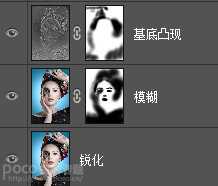
多图层叠加磨皮
这是最关键的一步。将迄今为止得到的图像复制成三个图层,对最下面的图层进行锐化,展示不理会皮肤表现,锐化程度直到眼睫毛、发丝清晰至符合要求;对中间的图层进行高斯模糊处理,再用蒙版擦出头发眼睛手指等细节丰富的区域;对最上面的图层进行基底凸现处理,具体方法是滤镜-滤镜库-素描-基底凸现,参数方面将细节调节至最大,平滑度调节至最小,然后按确定,这样就会得到原有皮肤纹理了。将第三个图层模式选择为正片叠底,不透明度调节至10%左右,直到看到质感符合自己的要求,最后利用蒙版遮掩本来就细节丰富的区域。
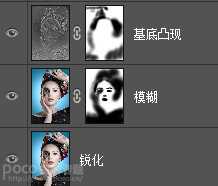



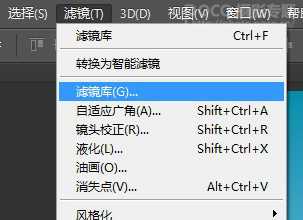
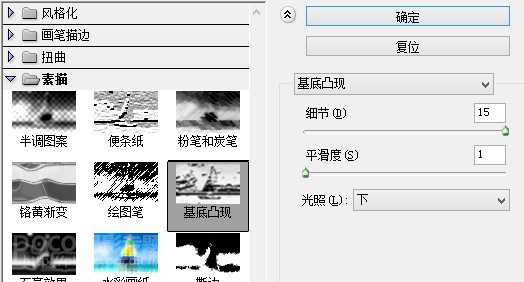


对整体作调整提亮
最重要的磨皮步骤已经完成了,回看照片的整体效果,再进行曲线提亮,对嘴角瑕疵进行调整,也将模特瞳色变为与蝴蝶翅膀相应的冰蓝色。
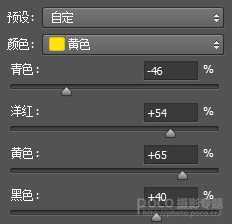
最后就是按照自己的个人喜好修改全图色调了,我利用可选颜色工具对黄色做出了调整,令皮肤表现更好,最后提高的全图的饱和度,得出了最终结果。
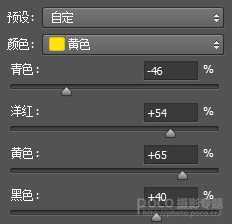
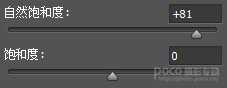


标签:
皮肤,质感
免责声明:本站文章均来自网站采集或用户投稿,网站不提供任何软件下载或自行开发的软件!
如有用户或公司发现本站内容信息存在侵权行为,请邮件告知! 858582#qq.com
无争山庄资源网 Copyright www.whwtcm.com
暂无“photoshop教你磨出完美的人像皮肤质感商业妆容”评论...
稳了!魔兽国服回归的3条重磅消息!官宣时间再确认!
昨天有一位朋友在大神群里分享,自己亚服账号被封号之后居然弹出了国服的封号信息对话框。
这里面让他访问的是一个国服的战网网址,com.cn和后面的zh都非常明白地表明这就是国服战网。
而他在复制这个网址并且进行登录之后,确实是网易的网址,也就是我们熟悉的停服之后国服发布的暴雪游戏产品运营到期开放退款的说明。这是一件比较奇怪的事情,因为以前都没有出现这样的情况,现在突然提示跳转到国服战网的网址,是不是说明了简体中文客户端已经开始进行更新了呢?
更新日志
2025年04月22日
2025年04月22日
- 小骆驼-《草原狼2(蓝光CD)》[原抓WAV+CUE]
- 群星《欢迎来到我身边 电影原声专辑》[320K/MP3][105.02MB]
- 群星《欢迎来到我身边 电影原声专辑》[FLAC/分轨][480.9MB]
- 雷婷《梦里蓝天HQⅡ》 2023头版限量编号低速原抓[WAV+CUE][463M]
- 群星《2024好听新歌42》AI调整音效【WAV分轨】
- 王思雨-《思念陪着鸿雁飞》WAV
- 王思雨《喜马拉雅HQ》头版限量编号[WAV+CUE]
- 李健《无时无刻》[WAV+CUE][590M]
- 陈奕迅《酝酿》[WAV分轨][502M]
- 卓依婷《化蝶》2CD[WAV+CUE][1.1G]
- 群星《吉他王(黑胶CD)》[WAV+CUE]
- 齐秦《穿乐(穿越)》[WAV+CUE]
- 发烧珍品《数位CD音响测试-动向效果(九)》【WAV+CUE】
- 邝美云《邝美云精装歌集》[DSF][1.6G]
- 吕方《爱一回伤一回》[WAV+CUE][454M]
